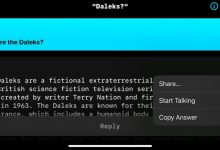.

Com o lançamento do MacOS Ventura, o Mac está recebendo vários novos recursos e melhorias.
Você poderá editar e excluir iMessages no aplicativo Mensagens, enquanto o Stage Manager traz uma nova maneira de multitarefa para o Mac, e há até um novo recurso que permite usar seu iPhone como webcam durante as videochamadas.
Para aqueles que não têm certeza se possuem um Mac compatível com o MacOS Ventura, incluí uma lista completa de Macs que receberão a atualização gratuita.
A Continuity Camera é fácil de usar e transforma instantaneamente o que provavelmente é um feed de webcam de laptop ruim em um feed de câmera de alta qualidade – se tivéssemos esse recurso na fase da pandemia, quando as videochamadas eram a maior parte do trabalho de um dia .
Também: O melhor banco de energia MagSafe para o iPhone (Dica: não é da Apple)
Aqui está o que você precisa saber sobre a Continuity Camera, incluindo como usá-la e ajustar suas configurações, e algumas recomendações para montagens.
MacOS Ventura: Como usar seu iPhone como webcam com Continuity Camera
Antes de usar a Continuity Camera, há algumas coisas a serem verificadas. Verifique se o Mac e o iPhone estão com o Bluetooth e o Wi-Fi ativados. Você também precisará que os dois dispositivos estejam conectados à mesma rede Wi-Fi.
Ambos os dispositivos precisarão estar conectados à mesma conta Apple ID e você precisará ter a autorização de dois fatores ativada.
Por fim, no seu iPhone, vá para Configurações > Geral > AirPlay e Handoff e certifique-se de que o interruptor ao lado Câmera de continuidade está ligado.
Realmente, é tão simples. Tudo o que você precisa fazer é iniciar uma videochamada em qualquer aplicativo de videochamada – Zoom, FaceTime, Meet, WebEx, o que quiser – quando o iPhone estiver perto do Mac. Se você não quiser testar a Continuity Camera em uma videochamada real, abra o aplicativo Photo Booth.
Você deve ouvir o bipe do seu iPhone algumas vezes e, em seguida, ver um feed de vídeo da câmera do seu iPhone. Se isso não acontecer, você pode acessar as configurações do aplicativo e mudar a câmera para o seu iPhone.
Também: O guia completo do Zoom: Do básico ao avançado, dicas e truques
Como alternativa, você pode tentar acordar seu telefone pressionando o botão lateral ou um botão de volume, o que o levou a se conectar em algumas ocasiões durante o meu uso.
Existem algumas configurações diferentes que você pode ajustar para obter a aparência exata que deseja. Para ajustar as configurações da câmera, clique no ícone do Centro de Controle na barra de menu do seu Mac e clique no botão Efeitos de vídeo telha.
Lá, você verá um punhado de opções que você pode ativar ou desativar, incluindo o uso do Center Stage para mantê-lo constantemente centrado na foto, mesmo se você se mover. O Modo Retrato também é uma opção para adicionar um pouco de desfoque ao seu plano de fundo. E, finalmente, há o Studio Light – um recurso que imita a iluminação do estúdio para fazer você parecer que está em um ambiente bem iluminado.
Também está incluído na lista de opções Visualização de mesa. Quando ativado, o Desk View usa a câmera ultralarga do iPhone para criar uma visão de cima para baixo da sua mesa, um recurso útil se você estiver fazendo demonstrações com frequência durante suas videochamadas.
Ao usar o iPhone como webcam, você não precisa conectar o telefone ao Mac ou mesmo a um carregador. No entanto, provavelmente é uma boa ideia conectá-lo a um carregador se você for usar o recurso por um longo período de tempo, para que sua bateria não fique vazia no final do dia.
Se você receber uma chamada no iPhone enquanto estiver sendo usado como webcam, verá uma notificação no Mac informando quem está ligando para você. Cabe a você, então, se você quiser pegar seu telefone e atender a chamada ou deixá-lo tocar – o que, aliás, ele faz silenciosamente e sem vibrar para não atrapalhar a chamada.
5. Como faço para montar meu iPhone?
A Apple e a Belkin fizeram uma parceria para criar o Montagem para iPhone com MagSafe para laptops Mac, que custa US$ 29,95 e funciona com todos os telefones compatíveis com MagSafe. Ele fica na borda da tela do seu MacBook, segurando o iPhone no lugar. Estou usando um protótipo muito antigo desde julho e não tive nenhum problema.
Alternativamente, qualquer tipo de pequeno tripé ou até mesmo estojo com suporte fará o trabalho.
Também: O acessório iPhone-as-a-Mac-webcam da Belkin já está disponível
Quais Macs executarão o MacOS Ventura?
Aqui está a lista oficial para Macs que receberão a atualização Ventura:
- iMac: 2017 e posterior
- Mac Pro: 2019 e posterior
- iMac Pro: 2017
- Estúdio Mac: 2022
- MacBook Air: 2018 e posterior
- Mac Mini: 2018 e posterior
- MacBook Pro: 2017 e posterior
- MacBook: 2017
.